来源:www.xinmaotao.net 时间:2023-07-12 08:15
我们在平时离开电脑的时候,经常都会把电脑设置成休眠状态,这样就可以减少电脑的耗能,但是有很多时候用户会在电脑下载一些东西,如果中途离开了,电脑就会自动进入休眠状态了,那么win10系统怎么设置不休眠呢?今天新毛桃u盘装系统为大家分享win10系统设置不休眠的操作教程。
电脑不休眠设置方法:
1、在桌面空白位置,点击鼠标右键,在弹出的窗口中,选择“个性化”,如下图所示:
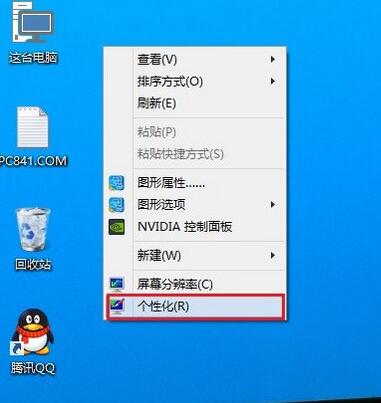
2、进入win10个性化后,点击底部的“屏幕保护程序”,如下图所示:
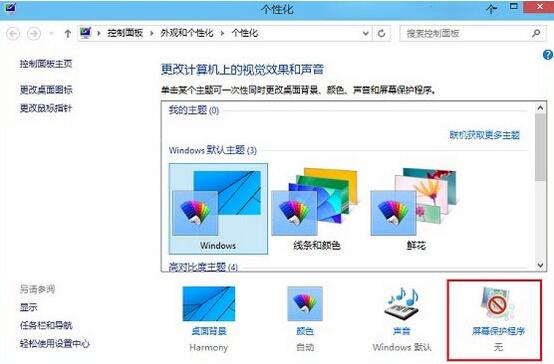
3、在弹出弹出的屏幕保护程序界面中,点击底部的“更改电源设置”,如下图所示:
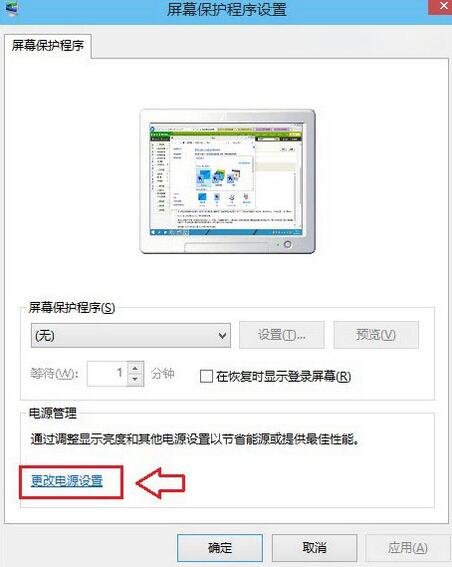
4、在打开的窗口中,我们点击左侧的“更改计算机睡眠时间”,如下图所示:
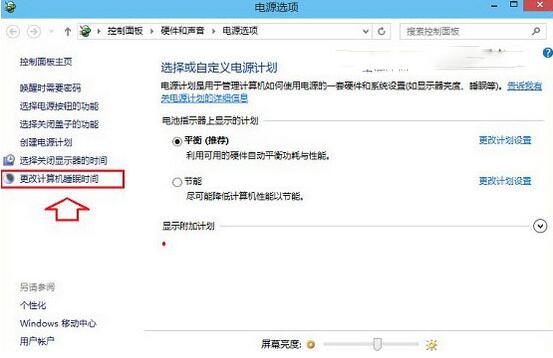
5、将使计算机进入睡眠状态后面的两个时间选项,由默认的15分钟、30分钟,改成“从不”,然后再点击保存修改,如下图所示:
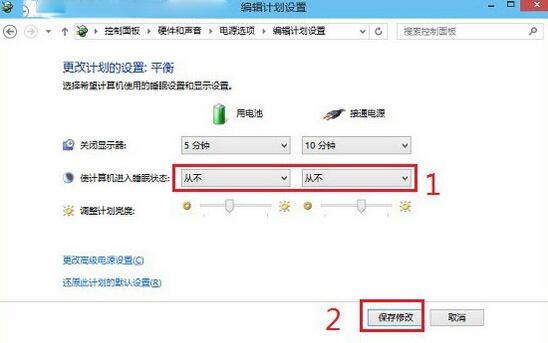
关于win10系统设置不休眠的操作教程就为用户们介绍到这边了,如果用户们使用电脑的时候想要设置系统不休眠,可以参考以上方法步骤进行操作哦,希望本篇教程能够帮到大家,更多精彩教程请关注新毛桃官方网站。
责任编辑:新毛桃:http://www.xinmaotao.net